Facebookがデータのプライバシーとセキュリティの嵐の真っ只中にいるのはこれが初めてではありません。
Facebookは最近、データ侵害の餌食になり、実際、それを軽視しようとしました。多くの人々は今、プラットフォームを永久に去ることを考えています。Facebookアカウントを保護する方法はいくつかありますが、ソーシャルメディアの巨人がサーバー上のデータを処理する方法を実際に制御することはできません。
ただし、Facebookをほとんど使用しない私のような人の場合は、Facebookアカウントを削除または非アクティブ化することをお勧めします。ただし、Facebookを離れる前に、まずプロファイルデータをダウンロードする必要があります。これは、Facebookアカウントを削除または非アクティブ化し、プロファイルデータをダウンロードする前のステップバイステップガイドです。
Facebookアカウントの非アクティブ化と削除の違い
Facebookアカウントの非アクティブ化は、本質的に永続的なものではありません。それはあなたが休止状態にあり、Facebookから離れたいということを意味します。Facebookアカウントはいつでも再開できます。あなたがしなければならないのは、同じログイン詳細を使用して再度サインインすることです。シンプル。
Facebookアカウントが無効になると、友達を含む誰もあなたを検索したり、あなたのタイムラインを表示したりできなくなることに注意してください。ただし、他のユーザーに送信したメッセージは、他のユーザーのアカウントにも関連付けられているため、引き続き表示されます。
Facebookアカウントの削除は、本質的に永続的です。後で元に戻したり、アクセスしたりすることはできません。サポートスタッフに連絡しても役に立たないので、これが本当にやりたいことであることを確認してください。Facebookは、あなたを保護するために、削除リクエストをすぐに実行しません。代わりに、決定を再検討するために数日間のバッファ時間が得られます。この間に気が変わった場合は、Facebookアカウントに1回サインインするだけで、削除リクエストが自動的にキャンセルされます。それ以外の場合は、どちらの場合もサインインしないでください。
この場合も、Facebookアカウントを無効にしたときと同じように、他の人に送信したメッセージは受信トレイに残ります。注意すべき重要なことは、「一部の資料(ログレコードなど)のコピー」はFacebookのデータベースに残りますが、アカウントとの関連付けが解除されることです。Facebookアカウントを削除すると、Oculusアカウントも削除されます。
PCとモバイルでFacebookデータをダウンロードする方法
FacebookのデータをPCまたはモバイルの両方にダウンロードするのは非常に簡単です。生成されるファイルは大きく、ハードドライブに保存する可能性が高いため、FacebookデータをPCにダウンロードする方法について説明しましょう。
1. Facebookアカウントにログインし、右上隅にある下向き矢印アイコンをクリックします。オプションから、[設定とプライバシー]を選択します。
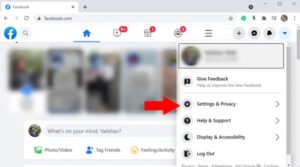
2.次に、[設定]をもう一度クリックし、左側の[設定]サイドバーから[ Facebook情報]タブを開きます。
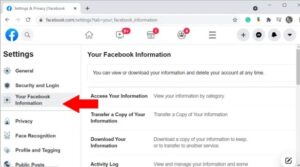
3.をクリックしてダウンロードあなたの情報をあなたのFacebookの情報ページの下。
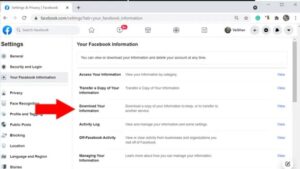
4.このページでは、ダウンロードするデータの時間範囲、フォーマット(HTML、JSON)、およびメディア品質(高、中、低)を選択できます。すべてのデータをダウンロードする場合は、[ファイルの作成]をクリックするだけです。写真/ビデオ、プロフィール情報などの特定の部分のみをダウンロードする必要がある場合は、ダウンロードしたい部分のみを確認してください。
すべてのデータダウンロードリクエストは、[利用可能なコピー]セクションにあります。また、データのダウンロード要求を開始すると、ファイルは数日間オンラインのままになることにも注意してください。したがって、ユーザーはファイルの有効期限が切れる前にダウンロードするのに十分な時間があります。
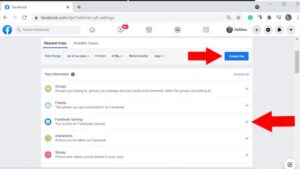
5. Facebookがデータのコピーの作成を開始すると、プロセスが完了する前にプロセスをキャンセルするオプションとともに通知が届きます。
注:リクエストを送信した後、フォーマット、メディア品質、または時間範囲を変更することはできません。ただし、Facebookでは、同じプロセスに従って、現在のリクエストをキャンセルして新しいリクエストを簡単に作成できます。
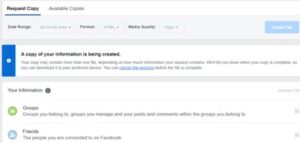
6. Facebookモバイルアプリを使用している場合は、右上隅にある3本の横線オプションをタップして[設定とプライバシー]を選択します。次に、もう一度[設定]を開き、下にスクロールして[情報をダウンロード]を選択します。それを開き、ダウンロード可能なファイルの日付範囲、形式、およびメディア品質を選択します。完了したら、[ファイルの作成]をタップして準備ができています。データをダウンロードする準備ができると通知されます。
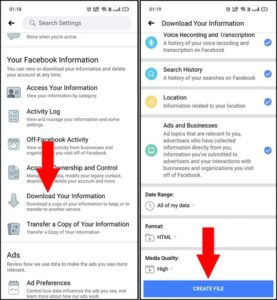
モバイルでFacebookアカウントを非アクティブ化または削除する方法
削除について確信が持てない場合は、Facebookアカウントを無効にするオプションがあります。これは、7日間から、アカウントに再度ログインするまでの期間に及ぶ可能性があります。たとえば、Facebookアカウントとそれがもたらすすべてのおしゃべりから離れたいが、削除したくない場合は、非アクティブ化することをお勧めします。いずれにせよ、両方のオプションは同じ場所で一緒に利用できます。
1. Facebookを開き、右上隅にある3本の横線メニューをタップします。次に、下にスクロールして[設定とプライバシー]を開きます。
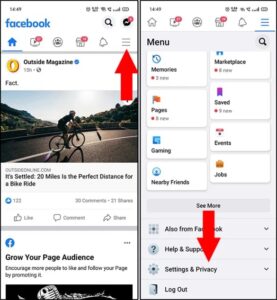
2. [設定とプライバシー]オプションから、[設定]をタップし、[アカウント設定]の下の[個人情報]を開きます。
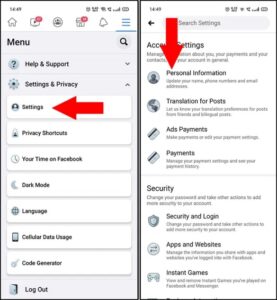
3.次に、[アカウントの管理]をタップして、非アクティブ化ページを開きます。右上隅にある[非アクティブ化]をタップします。
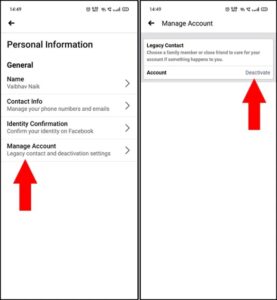
4.次のステップで、Facebookアカウントが非アクティブ化される理由を選択します。完了したら、ページの下部にある[続行]をタップします。選択したオプションに応じて、もう一度続行するように求められます。プロセスが完了するとすぐに、自動的にログアウトされます。
イベントへの招待、グループへの参加、写真へのタグ付けを希望しない場合は、[通知]オプションの下の[Facebookからの今後の通知の受信をオプトアウトする]オプションを選択してください。
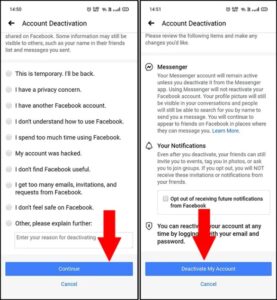
5. Facebookアカウントを削除する場合は、上記のように[設定]メニューから[アカウントの所有権と管理]を開きます。次に、[非アクティブ化と削除]をタップします。すでにお気づきかもしれませんが、これはアカウントを無効にするもう1つの方法です。
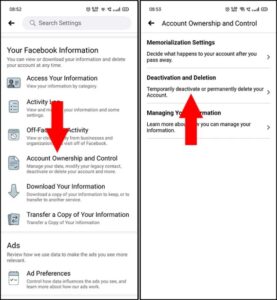
6.選択して[削除アカウントに、タップをアカウントの削除に進みます。次のステップでは、削除の理由を選択する必要があります。目的のオプションを選択したら、[アカウントの削除に進む]ボタンをタップします。
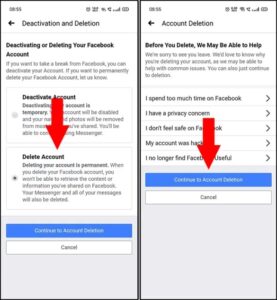
7.もう一度[アカウントの削除]を選択し、プロファイルパスワードを入力してプロセスを終了します。このプロセスは元に戻せず、すべてのデータが消去されるため、最後にもう一度アカウントの削除を確認するよう求められます。[アカウントの削除]をタップするだけで完了です。
リクエストを完了すると、Facebookプロファイルから自動的にログアウトされます。ユーザーがアカウントにログインして削除リクエストをキャンセルできるのは30日しかないことに注意してください。
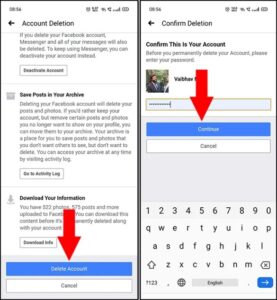
まとめ
これで、Facebookアカウントを非アクティブ化または削除する方法がわかりました。
あなたはそれをしましたか?あなたがソーシャルメディアからの脱却を探している人なら、私はあなたのアカウントを無効にすることをお勧めします。このように、ログインしてFacebookプロファイルを再度アクティブ化するまで、アカウントは他のユーザーに表示されません。一方、プライバシーを恐れたり、Facebookの使用を永久にやめたりした場合は、削除することをお勧めします。それは解放的です。








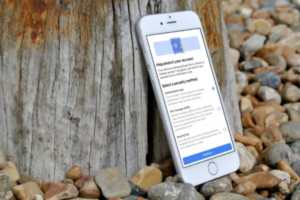






コメントを残す